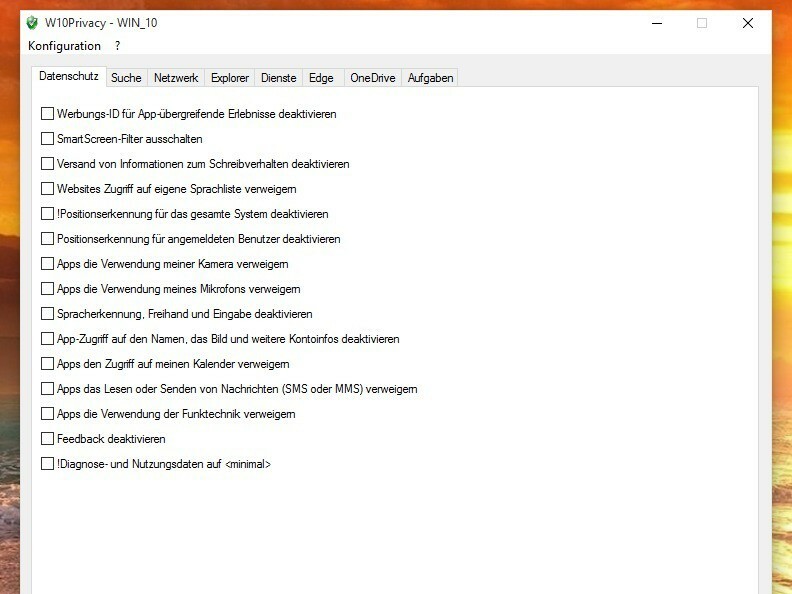תיקון: היישום לא הצליח להתחיל נכון שגיאה 0xc0000018 ב- Windows: - אחת השגיאות הנפוצות ביותר בהן נתקלים משתמשי Windows היא היישום לא הצליח להתחיל כראוי (0xc0000018) שְׁגִיאָה. אם תלחץ על ה- בסדר כפתור, התוכנית יוצאת ואין אפשרות אחרת. זה מוביל לעיתים קרובות לבלבול. העובדה היא שניתן לפתור שגיאה זו במספר מעט מאוד שלבים. במאמר זה ניסיתי להסביר את הפתרונות המובילים לנושא זה. המשך לקרוא, כדי ללמוד כיצד לעבור ביעילות את הנושא הזה.
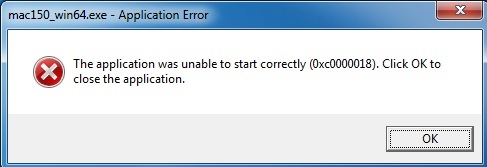
קרא גם:–כיצד לתקן את קוד השגיאה בחיבור 0x800073efd חנות Windows
פתרון 1
פשוט נסה להסיר את ההתקנה של התוכנית ולהתקין אותה מחדש. לפעמים, עדכון לתוכנה פותר את הבעיה.
פתרון 2
כל שעליך לעשות הוא להפעיל סריקת אנטי-וירוס כדי לראות אם התוכנית שאתה מנסה להתקין עלולה להזיק למערכת שלך.
פתרון 3
אם מותקנת במערכת תוכנה נגד ניצול, הסר אותה על ידי ניווט ללוח הבקרה. הפעל מחדש את המערכת שלך כדי לראות אם זה עבד.
פתרון 4
אם אף אחד מהפתרונות שלעיל לא עובד, בואו נהיה קצת רציניים. קודם כל, צור א נקודת שחזור מערכת. זה רק אמצעי זהירות. אנחנו הולכים לעשות כמה שינויים ב- עורכי רישום. אז זה באמת יכול לגרום לבעיה כלשהי במקרה שהצעדים לא יבוצעו כהלכה. אם בכלל אתה נתקל בקשיים כלשהם, אתה תמיד יכול לשחזר את הגרסה היציבה של Windows באמצעות נקודת שחזור המערכת.
עליך לנווט לנתיב הבא ב- עורך רישום.
HKEY_LOCAL_MACHINE \ SOFTWARE \ Wow6432Node \ Microsoft \ WindowsNT \ CurrentVersion \ Windows.
- לשם כך, לחץ תחילה על תיבת החיפוש של Cortana והקלד regedit. בחר את התוכנית רגדיט מתוצאות החיפוש ולחץ עליה כדי להפעיל אותה.
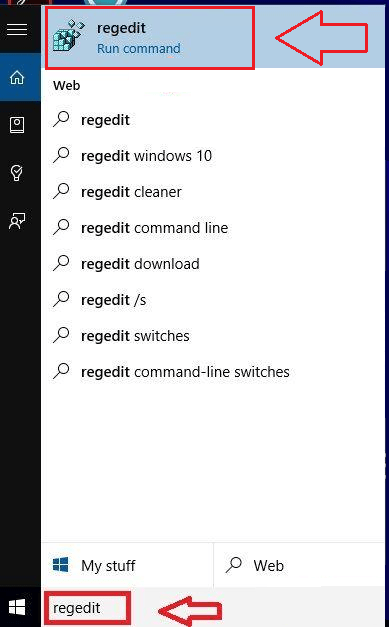
- עכשיו לחץ על HKEY_LOCAL_MACHINE מהחלונית השמאלית של עורך רישום חַלוֹן.
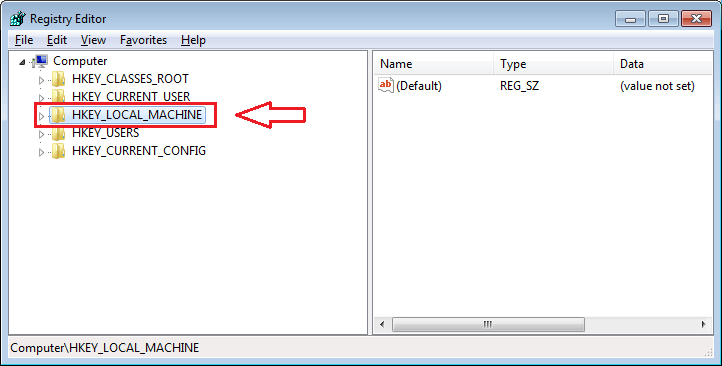
- בתור הבא, לחץ על תוֹכנָה כפי שמוצג בצילום המסך.
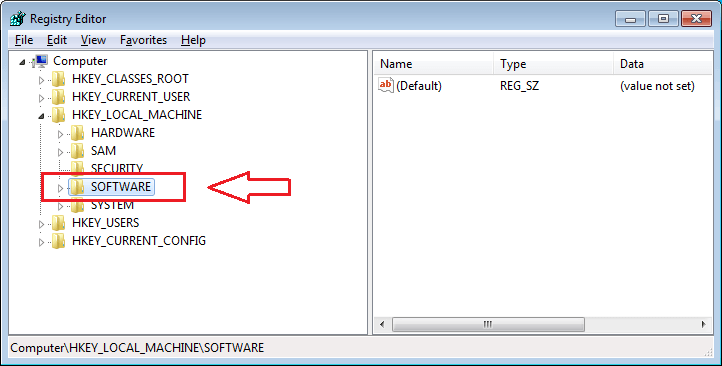
- גלול מטה כדי למצוא את המפתח ששמו Wow6432Node. לחץ על זה.
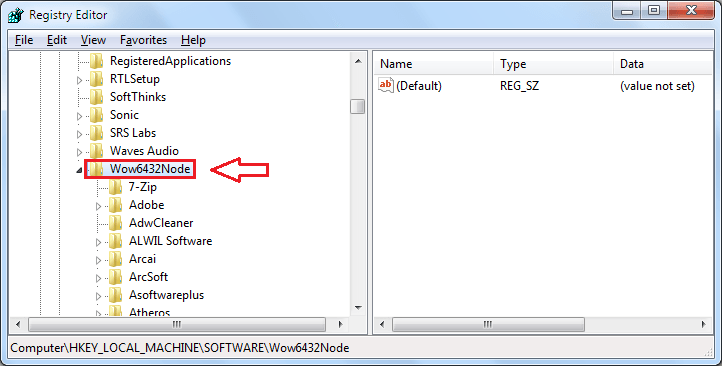
- כעת עליכם למצוא וללחוץ על מפתח המשנה בשם מיקרוסופט.
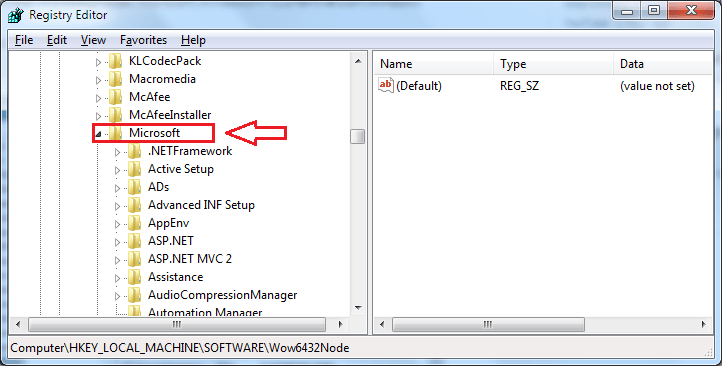
- לחץ על WindowsNT ואז הלאה גרסה נוכחית כמו הבא.
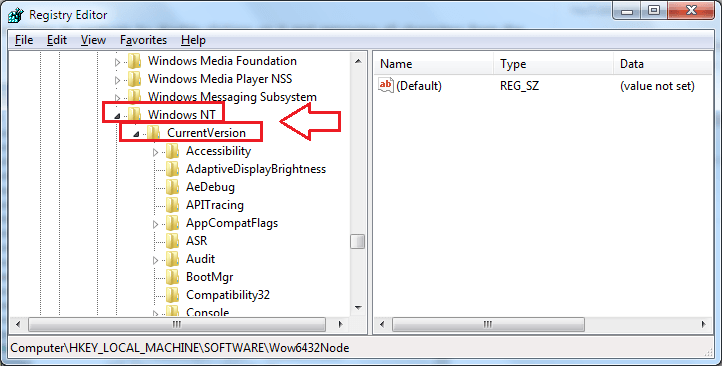
- לבסוף, לחץ על חלונות על ידי גלילה מטה דרך ה- גרסה נוכחית מפתח משנה. בחלונית החלון הימנית, מצא ערך בשם AppInit_DLLs. לחץ עליו פעמיים כדי לפתוח חלון בשם ערוך מחרוזת.
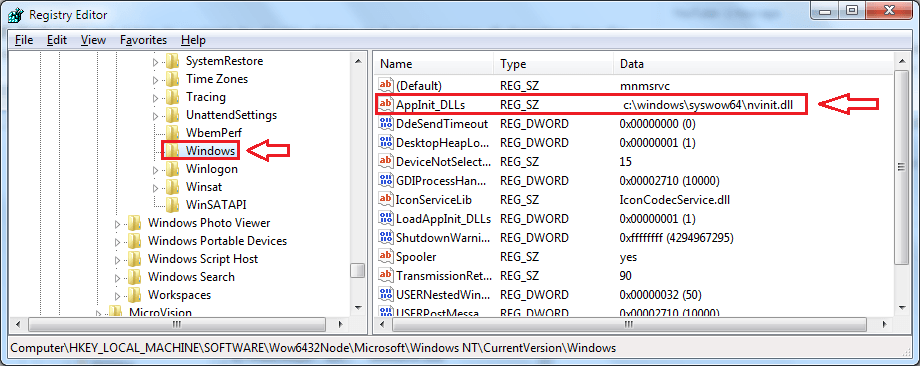
- מחק את כל הטקסט שהוגש בשם Value_data. לאחר שתסיים, לחץ על בסדר לַחְצָן.
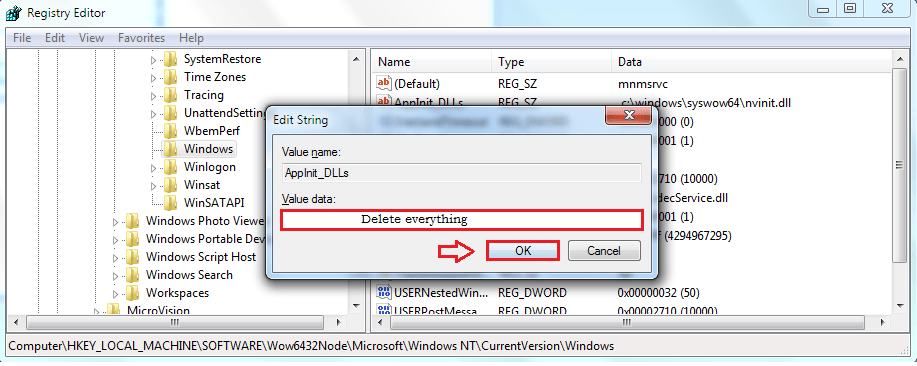
זהו זה. עַכשָׁיו היישום לא הצליח להתחיל כראוי (0xc0000018) ניתן לפתור שגיאה ב- Windows פשוטה כמו זו. שום יישום לא יגרום לך צרות בכך שלא ייפתח מעתה ואילך. מקווה שהמאמר נמצא שימושי.